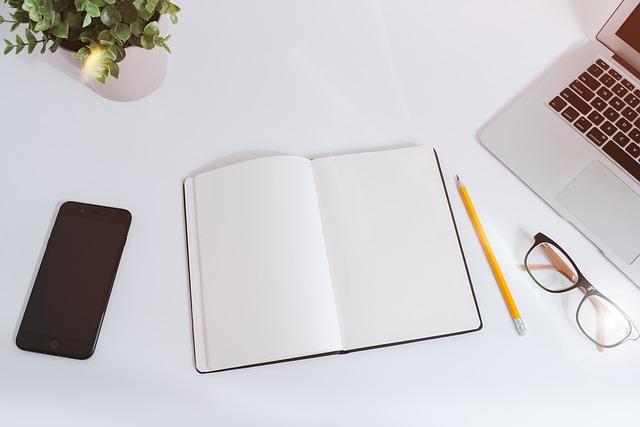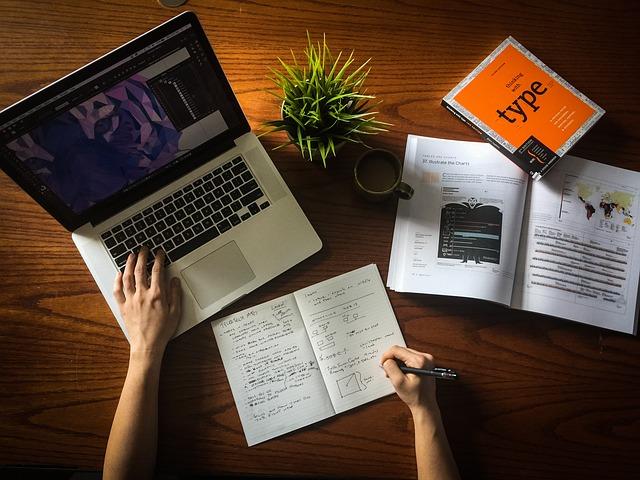在日常生活和工作中,Excel表格是我们处理数据的重要工具之一。求和是Excel中最基础也是最重要的功能之一。本文将详细介绍在Excel中如何进行求和操作,以及一些**实用的求和技巧,帮助您轻松应对各种数据求和需求。
一、基本求和操作
1.使用求和按钮
在Excel中,最简单的求和操作是使用求和按钮。以下是具体步骤
(1)选中需要求和的单元格区域。
(2)在开始标签下,找到编辑组中的求和按钮。
(3)点击求和按钮,Excel会自动在所选单元格区域的下方或右侧生成求和公式,并显示结果。
2.使用公式
除了使用求和按钮,您还可以手动输入公式进行求和。以下是具体步骤
(1)选中需要显示求和结果的单元格。
(2)在单元格中输入求和公式,如=SUM(A1:A10),其中A1:A10表示需要求和的单元格区域。
(3)按下回车键,Excel会自动计算求和结果并显示在单元格中。
二、高级求和技巧
1.条件求和
在实际应用中,我们常常需要根据特定条件对数据进行求和。Excel提供了条件求和功能,以下是具体步骤
(2)在单元格中输入条件求和公式,如=SUMIF(A1:A10,”>5″),其中A1:A10表示需要求和的单元格区域,”>5″表示条件。
(3)按下回车键,Excel会自动计算满足条件的单元格数据之和并显示在单元格中。
2.多条件求和
当需要根据多个条件进行求和时,可以使用SUMIFS函数。以下是具体步骤
(2)在单元格中输入多条件求和公式,如=SUMIFS(A1:A10,B1:B10,”男”,C1:C10,”<30"),其中A1:A10表示需要求和的单元格区域,B1:B10和C1:C10分别表示条件所在的单元格区域。
(3)按下回车键,Excel会自动计算满足多个条件的单元格数据之和并显示在单元格中。
3.快速求和多个工作表
当需要同时对多个工作表中的相同单元格区域进行求和时,可以使用3D求和公式。以下是具体步骤
(2)在单元格中输入3D求和公式,如=SUM(‘Sheet1:Sheet10’!A1:A10),其中Sheet1:Sheet10表示需要求和的工作表范围,A1:A10表示需要求和的单元格区域。
(3)按下回车键,Excel会自动计算多个工作表中相同单元格区域的求和结果并显示在单元格中。
三、求和实战应用
1.计算员工工资总和
在人事管理表格中,我们可以使用SUM函数计算员工工资总和。以下是具体步骤
(1)选中需要显示工资总和的单元格。
(2)在单元格中输入求和公式,如=SUM(D2:D10),其中D2:D10表示工资所在的单元格区域。
(3)按下回车键,Excel会自动计算工资总和并显示在单元格中。
2.计算产品销售额
在销售数据表格中,我们可以使用条件求和计算特定产品的销售额。以下是具体步骤
(1)选中需要显示销售额的单元格。
(2)在单元格中输入条件求和公式,如=SUMIF(B2:B10,”产品A”,C2:C10),其中B2:B10表示产品名称所在的单元格区域,”产品A”表示条件,C2:C10表示销售额所在的单元格区域。
(3)按下回车键,Excel会自动计算产品A的销售额并显示在单元格中。
总之,掌握Excel中的求和技巧对于处理数据非常重要。通过本文的介绍,相信您已经对Excel求和操作有了更深入的了解。在实际应用中,灵活运用各种求和技巧,将使您的工作更加**。